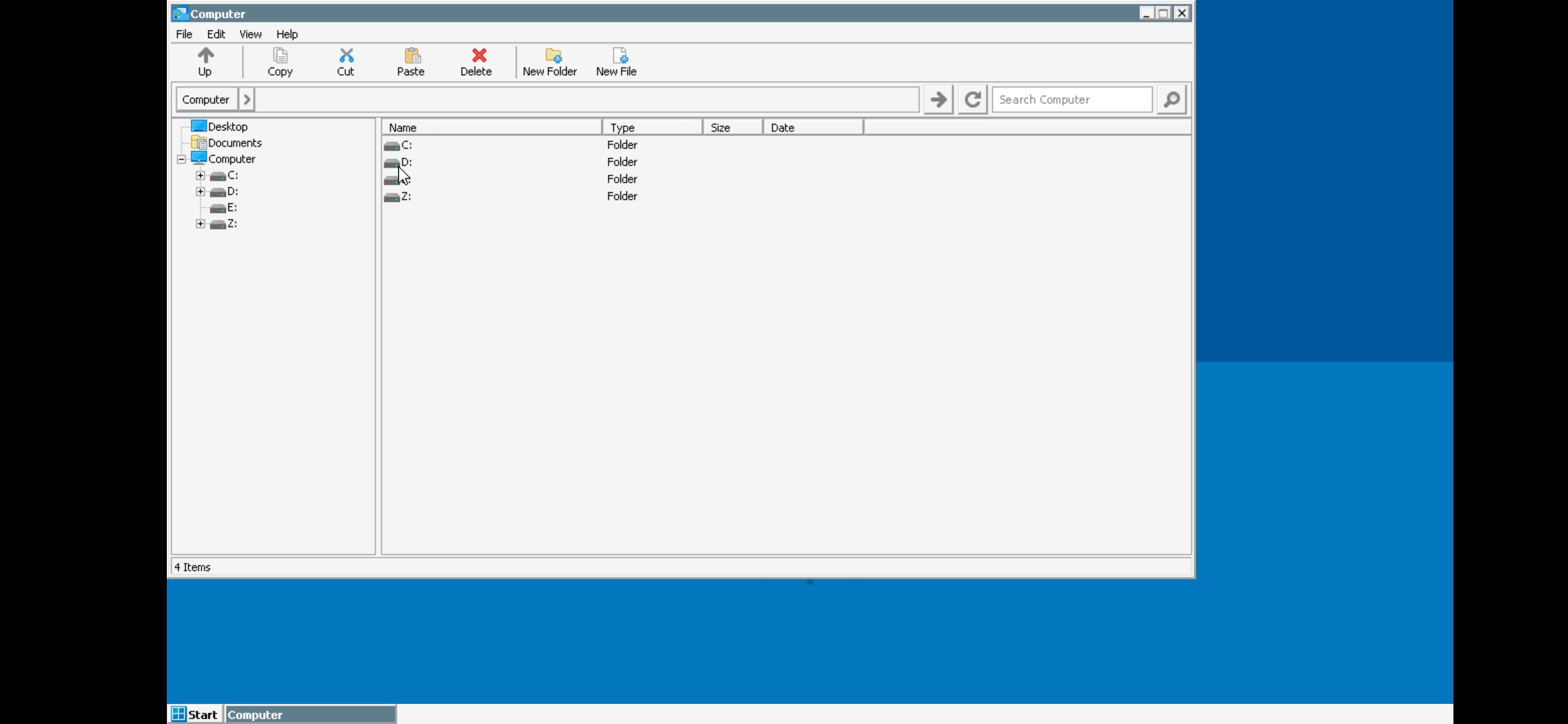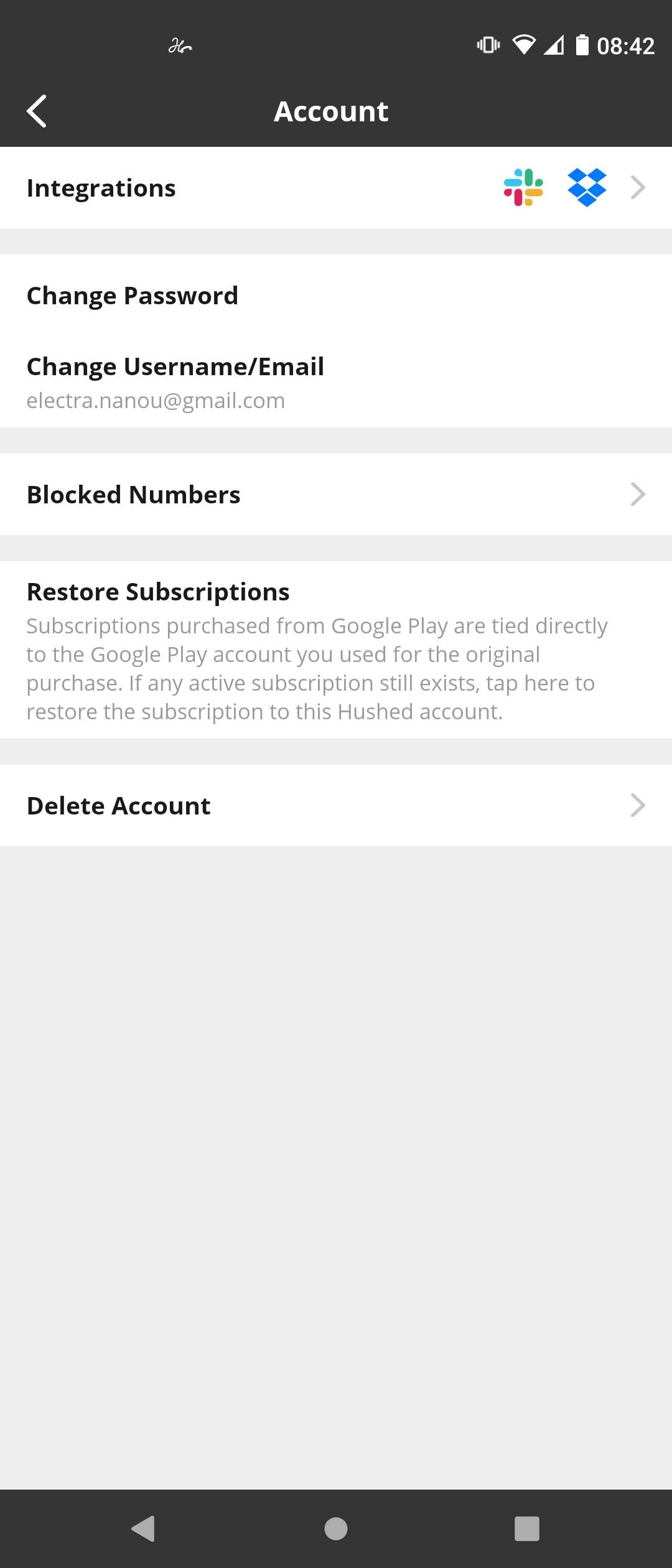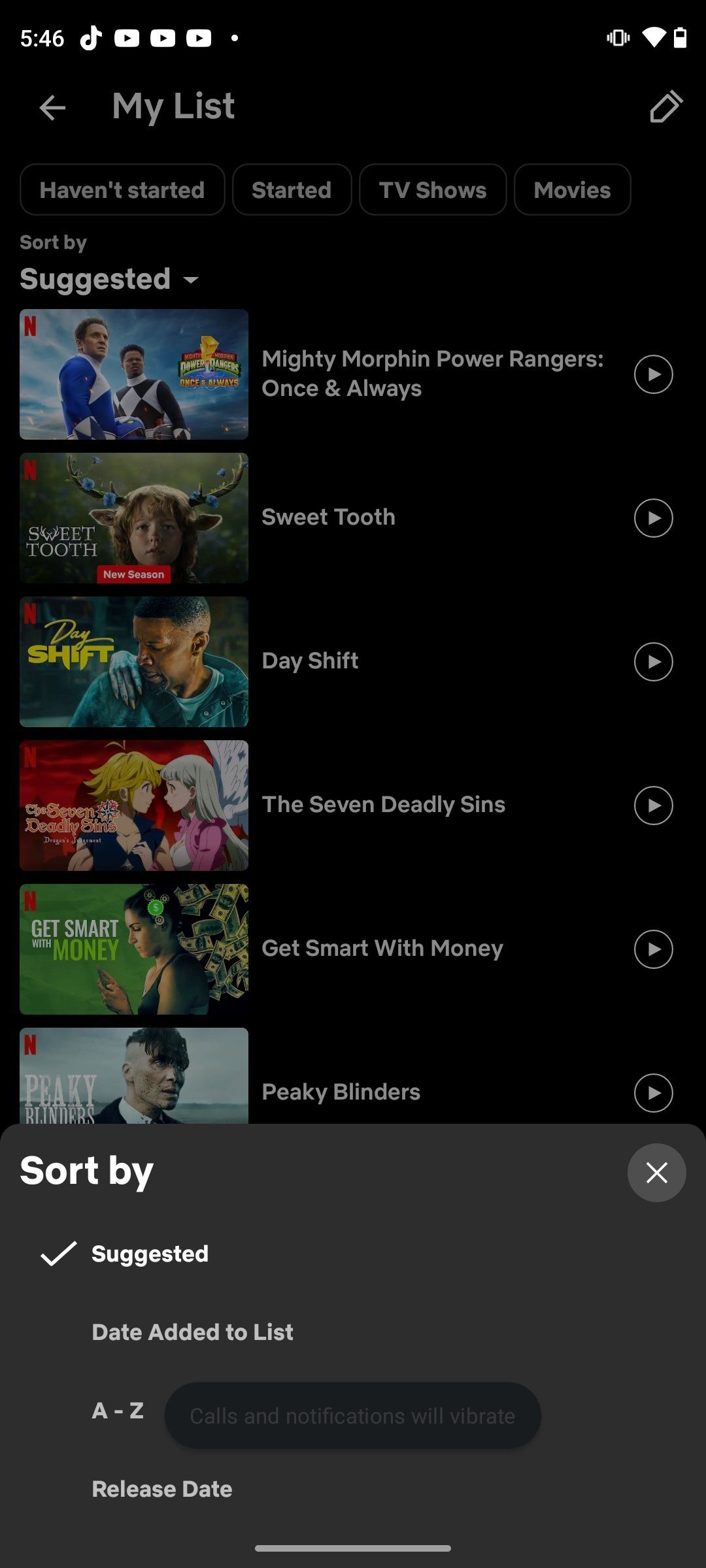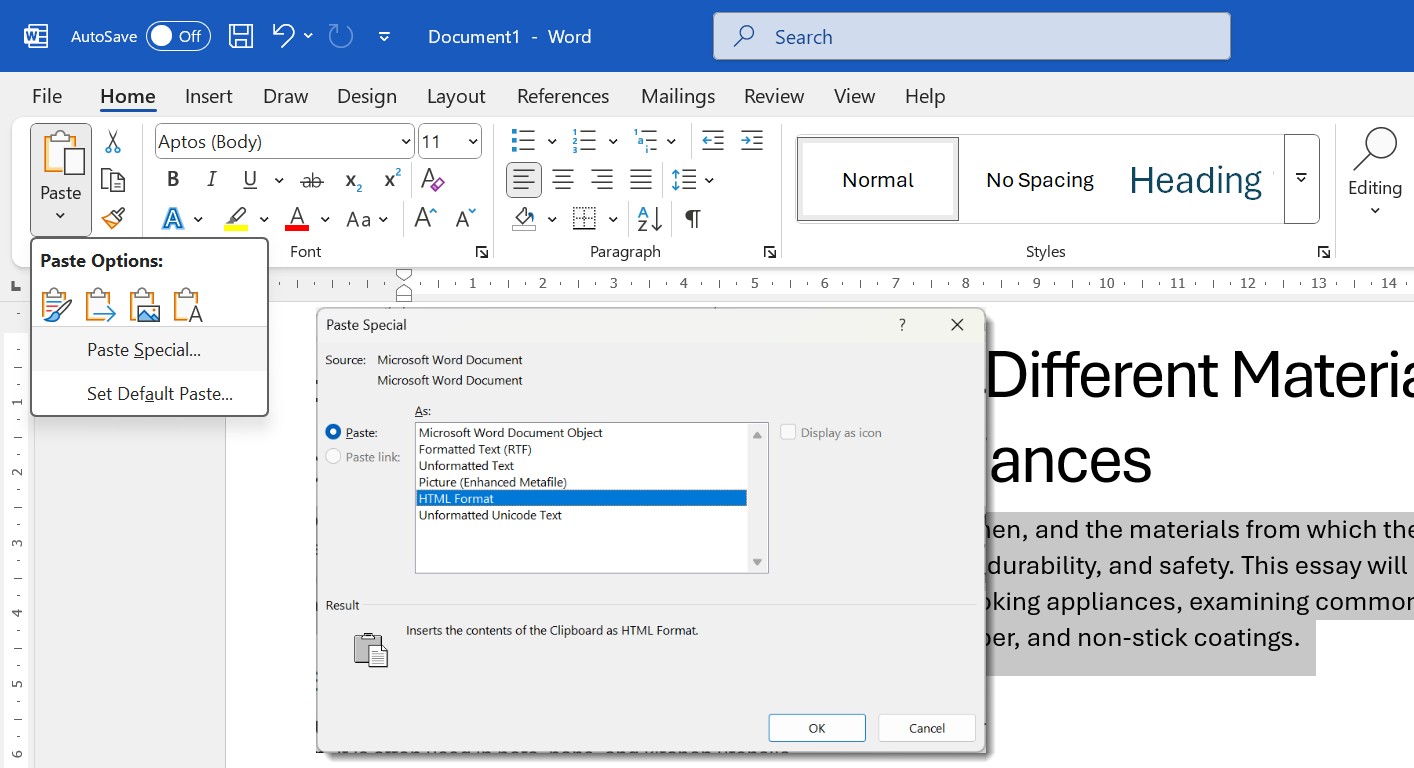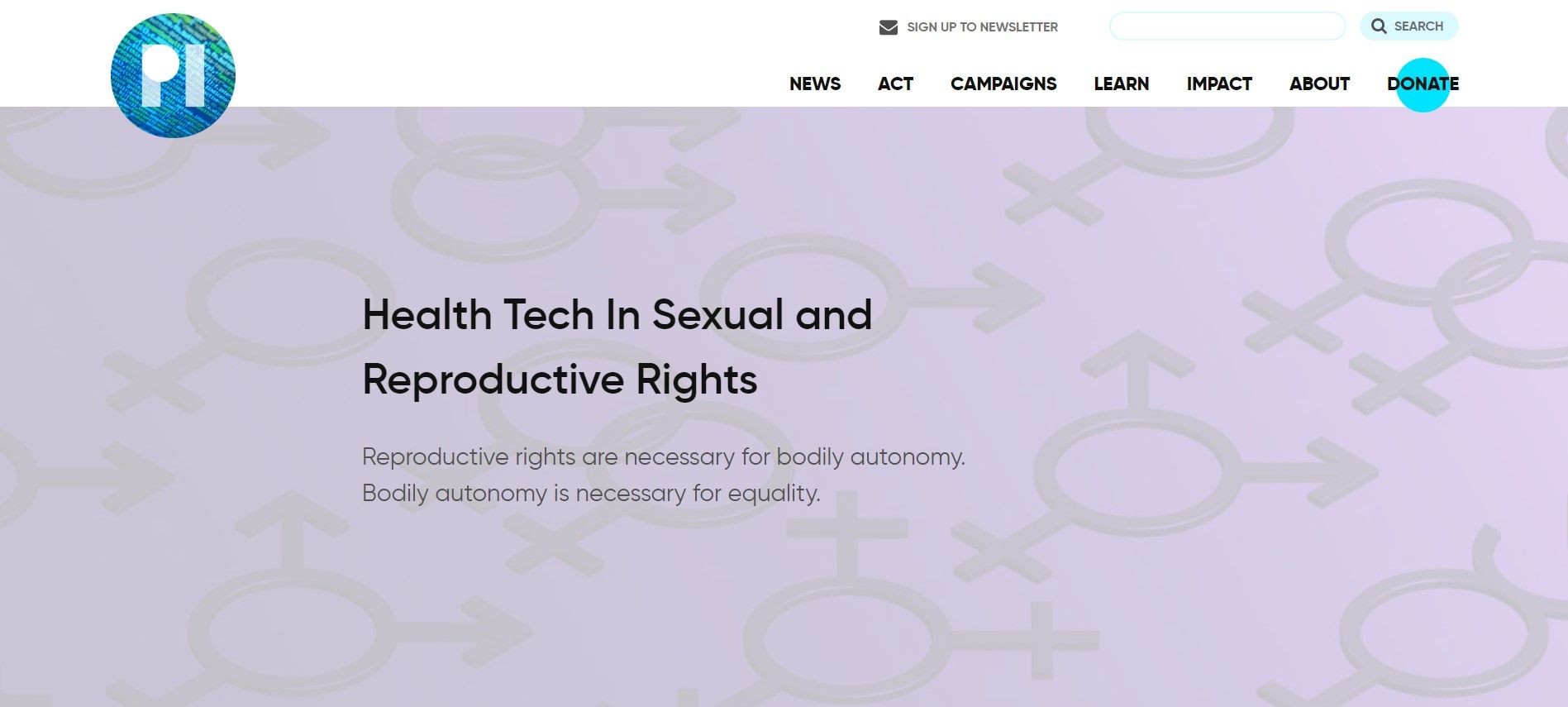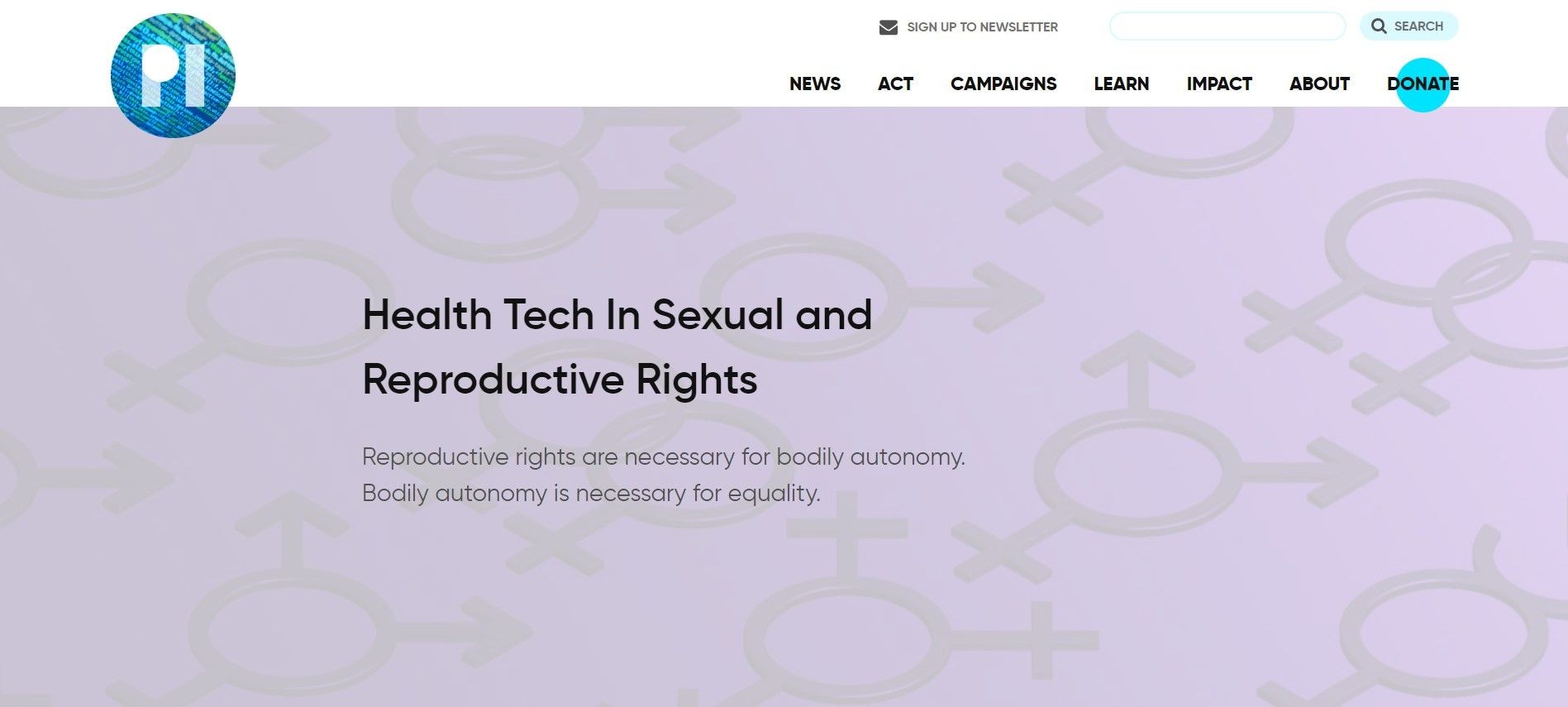Việc mất điện thoại có thể là một cơn ác mộng, vì vậy việc áp dụng mọi biện pháp để giúp bạn tìm lại nó là rất quan trọng. Ngoài việc kích hoạt tính năng Tìm Thiết Bị của mình, bạn có thể thiết lập một thói quen thông minh giúp điện thoại của bạn dễ dàng theo dõi ngay cả khi nó đang ngoại tuyến.
Thói Quen Này Giúp Bạn Theo Dõi Điện Thoại Samsung Như Thế Nào
Mặc dù bạn có thể theo dõi điện thoại Galaxy bị mất thông qua SmartThings Find của Samsung và Tìm Thiết Bị của Google, cả hai dịch vụ này đều yêu cầu điện thoại của bạn phải kết nối với internet để theo dõi liền mạch. Vì vậy, nếu bạn lỡ mất điện thoại Samsung với Wi-Fi và dữ liệu di động bị tắt, việc theo dõi nó có thể gặp khó khăn. Nhưng sẽ ra sao nếu một tin nhắn văn bản đơn giản có thể kết nối nó trở lại ngay lập tức?
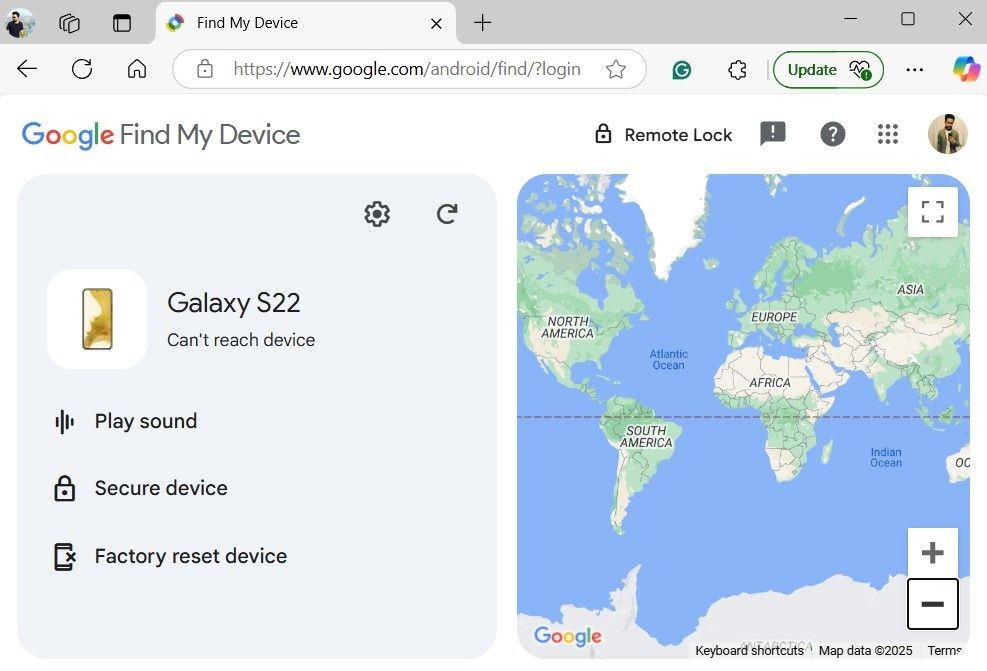 Tìm Thiết Bị của Google với lỗi không thể kết nối thiết bị
Tìm Thiết Bị của Google với lỗi không thể kết nối thiết bị
Một người dùng Reddit tên là geezy87 đã chia sẻ một cách tự động hóa thông minh có thể hữu ích trong tình huống này. Với sự hỗ trợ của tính năng Thói Quen trên điện thoại Samsung, bạn có thể thiết lập một tự động hóa giúp điện thoại của bạn có thể theo dõi.
Ý tưởng rất đơn giản: bằng cách gửi một từ khóa cụ thể qua tin nhắn văn bản, bạn có thể kích hoạt một loạt hành động tự động – như bật dữ liệu di động, Wi-Fi, dịch vụ vị trí và chế độ tiết kiệm năng lượng – từ xa trên điện thoại Samsung của bạn.
Nếu điện thoại Samsung của bạn bị đánh cắp, kẻ trộm có thể tháo SIM và ngăn chặn các hành động này thực hiện. Đó là lý do tại sao việc hành động nhanh chóng trong những tình huống như vậy là rất quan trọng. Thay vào đó, bạn có thể cân nhắc chuyển sang sử dụng eSIM để loại bỏ hoàn toàn rủi ro này.
Việc bật internet và vị trí có thể giúp bạn theo dõi điện thoại Samsung của mình bằng SmartThings Find trong ứng dụng SmartThings hoặc Tìm Thiết Bị của Google, trong khi bật chế độ tiết kiệm năng lượng sẽ giúp kéo dài tuổi thọ pin của nó. Đây là một thói quen đơn giản có thể cứu cánh nếu bạn lỡ mất điện thoại với internet bị tắt.
-
Thói quen thông minh có hoạt động nếu điện thoại của tôi bị tắt nguồn không?
- Không, thói quen sẽ không hoạt động nếu điện thoại của bạn thực sự đã tắt nguồn.
-
Tôi có thể sử dụng thói quen này trên điện thoại Android khác không?
- Thói quen này được thiết kế cho điện thoại Samsung và sử dụng tính năng Thói quen của Samsung. Các điện thoại Android khác có thể không hỗ trợ tính năng tương tự.
-
Tôi nên làm gì nếu điện thoại của tôi bị đánh cắp?
- Nếu điện thoại của bạn bị đánh cắp, hãy hành động nhanh chóng bằng cách gửi tin nhắn kích hoạt thói quen này. Nếu không thành công, hãy liên hệ với nhà cung cấp dịch vụ của bạn để khóa điện thoại và báo cáo với cơ quan chức năng.
-
Tôi có thể thay đổi từ khóa kích hoạt sau khi thiết lập thói quen không?
- Có, bạn có thể thay đổi từ khóa kích hoạt bất cứ lúc nào bằng cách chỉnh sửa thói quen trong ứng dụng Cài đặt.
-
Thói quen này có tiêu tốn nhiều pin không?
- Thói quen này chỉ kích hoạt khi nhận được tin nhắn với từ khóa cụ thể, vì vậy nó không tiêu tốn nhiều pin khi không hoạt động. Tuy nhiên, việc bật Wi-Fi, dữ liệu di động và các dịch vụ khác có thể tiêu tốn pin khi thói quen được kích hoạt.
-
Tôi có thể thêm các hành động khác vào thói quen này không?
- Có, bạn có thể thêm các hành động khác vào thói quen này tùy theo nhu cầu của bạn. Hãy tham khảo tài liệu của Samsung để biết thêm chi tiết.
-
Tôi có thể sử dụng eSIM để tăng cường bảo mật không?
- Có, việc sử dụng eSIM có thể giúp loại bỏ rủi ro kẻ trộm tháo SIM để ngăn chặn các hành động của thói quen.
Tạp Chí Mobile luôn cập nhật những thông tin mới nhất về Điện Thoại Android.
Cách Thiết Lập Thói Quen
Bây giờ bạn đã biết cách thói quen hoạt động, hãy thiết lập nó trên điện thoại Samsung của bạn.
- Mở ứng dụng Cài đặt và nhấn vào Chế độ và Thói quen.
- Chuyển sang tab Thói quen và nhấn vào biểu tượng cộng (+) ở trên cùng để tạo một thói quen mới.
- Trong phần “Nếu”, nhấn vào biểu tượng cộng (+) để thêm một kích hoạt.
- Cuộn xuống phần Sự kiện và chọn Tin nhắn nhận được.
- Đặt Người gửi là Bất kỳ ai và chọn Tin nhắn với từ khóa cụ thể.
- Chọn tùy chọn Khi tất cả các từ khóa được tìm thấy và nhập một từ khóa như “Theo dõi Điện thoại” hoặc tương tự.
- Nhấn vào nút cộng để thêm từ khóa và nhấn Hoàn tất.
- Tiếp theo, nhấn vào biểu tượng cộng dưới phần “Sau đó” để chỉ định điện thoại của bạn nên làm gì.
- Chuyển đến Tất cả các hành động > Đóng ứng dụng, chọn Tất cả, và nhấn Hoàn tất.
- Nhấn Thêm hành động > Tất cả các hành động > Chế độ âm thanh và âm lượng. Sau đó, chọn Âm thanh và đặt mức âm lượng Nhạc chuông, Thông báo, và Hệ thống là 100. Sau đó, nhấn Hoàn tất.
- Tương tự, đặt các hành động để bật Wi-Fi, Dữ liệu di động, Vị trí, Đồng bộ hóa tự động, và Tiết kiệm năng lượng.
- Khi bạn đã đặt tất cả các hành động, nhấn Lưu.
- Nhập tên cho thói quen và nhấn Hoàn tất.
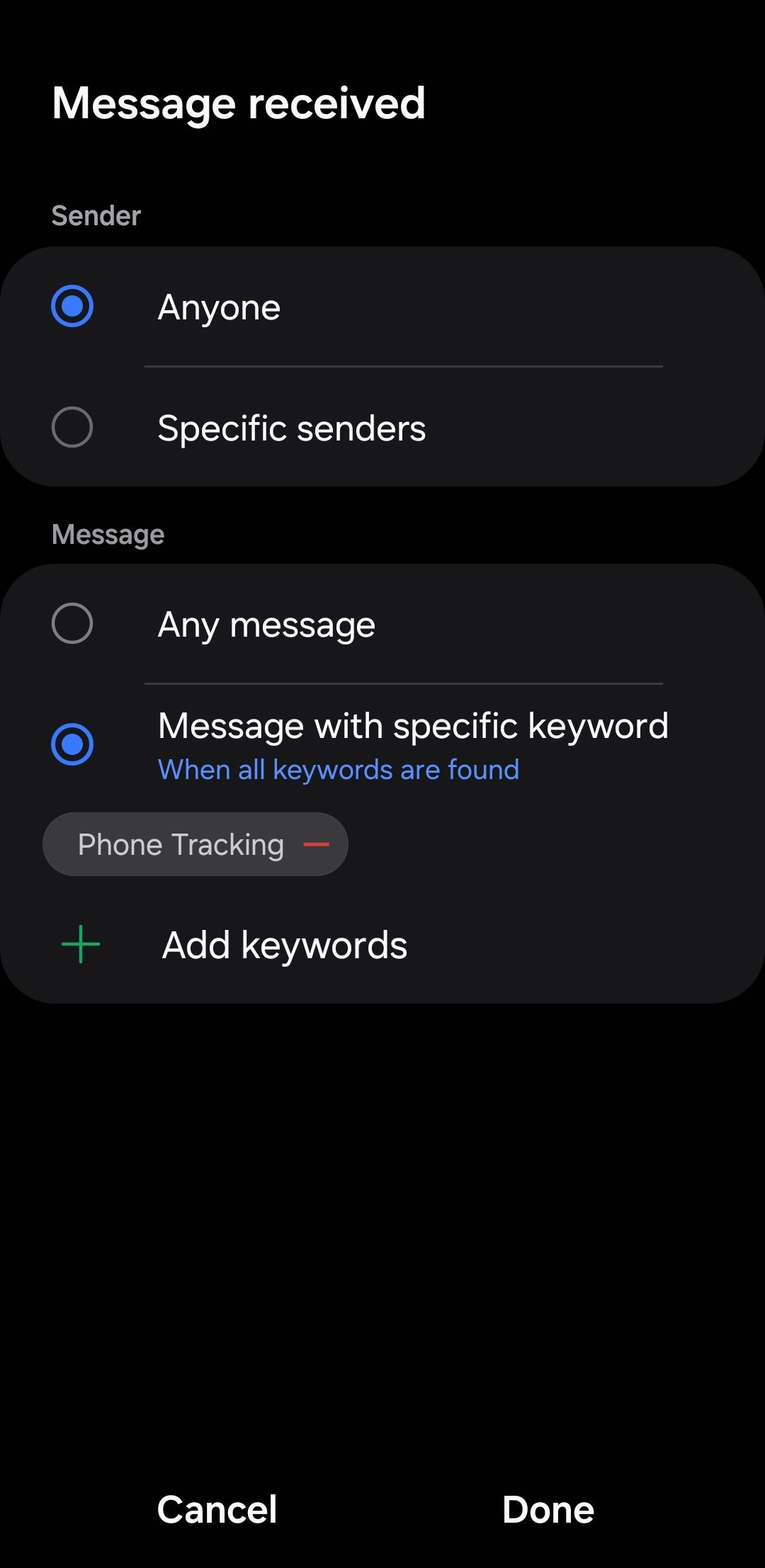 Kích hoạt tin nhắn nhận được trong Thói quen Samsung
Kích hoạt tin nhắn nhận được trong Thói quen Samsung
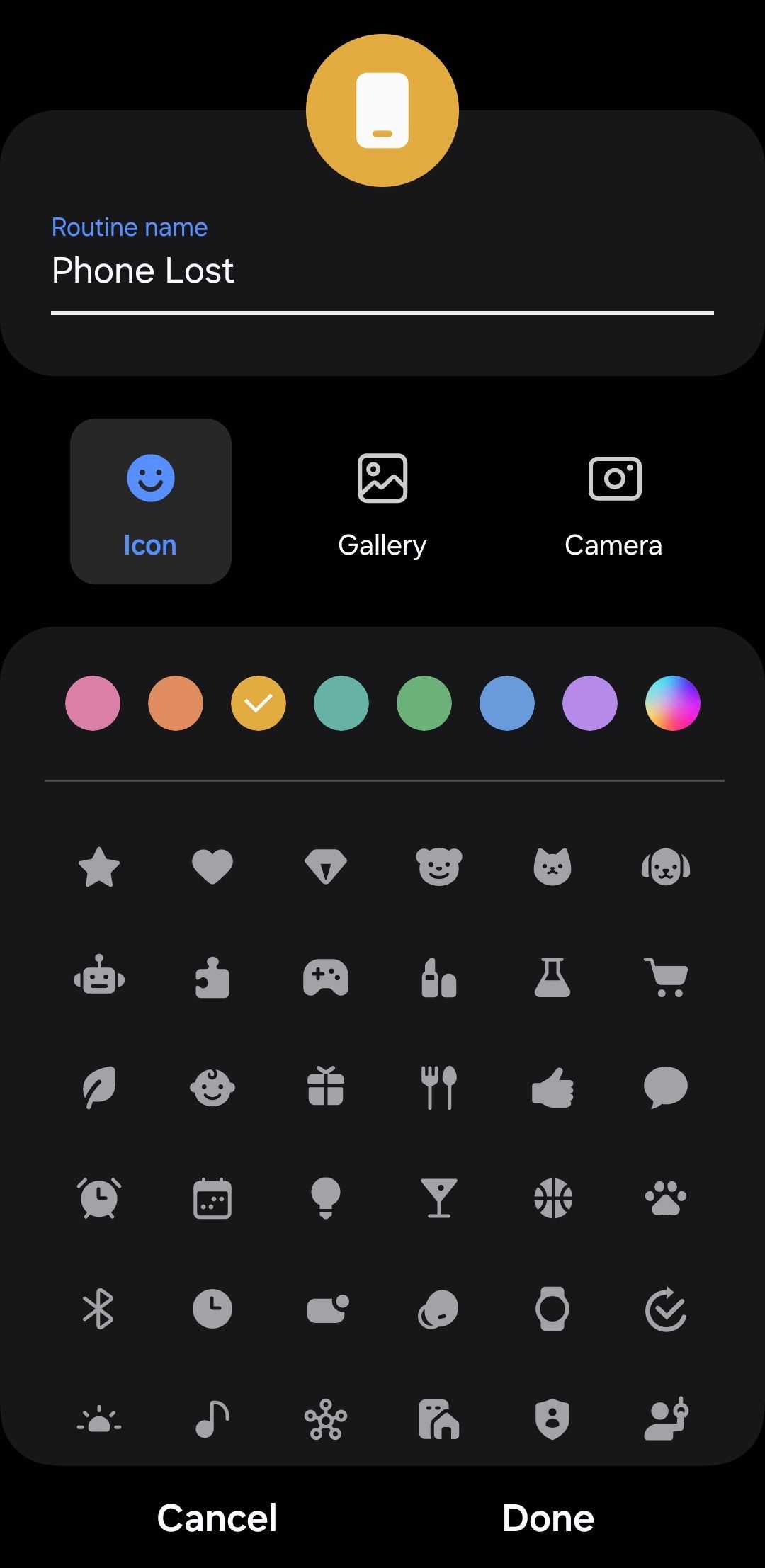 Tùy chọn lưu thói quen trên điện thoại Samsung
Tùy chọn lưu thói quen trên điện thoại Samsung
Khi thói quen này được thiết lập, bạn chỉ cần gửi một tin nhắn văn bản chứa từ khóa đã chỉ định, và điện thoại của bạn sẽ tự động thực hiện các hành động được gán. Bạn sẽ có thể theo dõi vị trí của nó, phát âm thanh, sao lưu dữ liệu hoặc thậm chí đặt lại thiết bị từ xa. Tất nhiên, thói quen này sẽ không hoạt động nếu điện thoại thực sự đã tắt nguồn.
Việc kiểm tra thói quen sau khi thiết lập là một ý tưởng tốt. Điều này cũng sẽ đảm bảo mọi thứ đang hoạt động đúng cách và bạn không bỏ sót bất kỳ hành động nào. Hãy nhớ rằng từ kích hoạt SMS phân biệt chữ hoa chữ thường, vì vậy bạn sẽ cần nhập chính xác như đã thiết lập khi gửi tin nhắn.
Việc mất điện thoại có thể gây căng thẳng, nhưng với thói quen thông minh này, bạn sẽ có cơ hội tốt hơn nhiều để tìm lại nó. Việc thiết lập khá dễ dàng và bạn chỉ cần làm một lần.